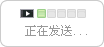如何創建面板和HMI UDTs? 在不同的運行系統中有何注意事項?你應該注意在不同的運行時?組態面板遇到的意外情況,有什么解決方案? 1)在 WinCC Runtime Advanced 和精智面板中如何創建面板? 2)為什么面板中組態的文本在畫面中不能正常顯示? 3)為什么在屏或者 WinCC Runtime Advanced 中編輯面板,所有組態的對象不顯示? 4)如何將 WinCC Runtime Professional 面板中的屬性鏈接到用戶數據類型(HMI UDT)? 5)如何將 PLC UDTs(用戶自定義PLC數據類型)直接鏈接到WinCC的面板中 6)在屏和 WinCC Runtime Advanced 面板中如何用腳本動態的更新對象?
1) 在 WinCC Runtime Advanced 和精智面板中如何創建面板?
條目 ID 68014632 包含了在 WinCC Runtime Advanced 和精智面板 中如何創建面板的說明。
2) 為什么面板中組態的文本在畫面中不能正常顯示?
- 在WinCC (TIA Portal) V12 SP1之前版本中面板默認以 "English (USA)" 創建. 這個設置是獨立于項目的語言設置的。
- 在WinCC (TIA Portal) V13 和更高版本中面板創建語言的所有語言設置來自于項目。
編輯語言設置(參見圖2)。
舉例(V12SP1中)
項目的編輯語言是 German (Germany), 在面板中建立了一個文本,但是在面板實例中文本不顯示。
補救
右鍵面板選擇“編輯類型”
圖. 01
在中間的窗口中選擇zui后一個標簽“語言”,選擇項目中使用的語言。
圖. 02
選擇"文本" 標簽并且在使用的語言中添加文本。
圖. 03
點擊發行版本來保存更改。
圖. 04
3) 為什么在屏或者 WinCC Runtime Advanced 中編輯面板,所有組態的對象不顯示?
屏和WinCC Runtime Advanced 的面板默認的大小是 640x480 像素,如果您在面板中使用的對象比這個尺寸大,那么編輯的時候就無法顯示。
舉例
您在畫面中添加了一個大小為700x200 像素的矩形,并且分配了如指針說明和和輸入輸出域等不同對象。選擇所有對象,右鍵選擇“創建面板類型”,面板編輯器打開,但是只有面板中的某些部分顯示。
補救
在編輯器的下面部分“屬性>布局”,取消“自動調整大小”并將當前的大小改為對象的實際大小。
圖. 05
改為大小后再重新使能“自動調整大小”選項。
4)如何將 WinCC Runtime Professional 面板中的屬性鏈接到用戶數據類型(HMI UDT)?
直到WinCC V13 SP1 這個功能目前只對于屏和 WinCC Runtime Advanced 有效。
在WinCC V13 SP1或者更高版本的這個步驟與在WinCC Advanced中使用HMI UDT是一樣的。(參考條目ID:68014632,文檔"Basics of HMI Faceplates",第三章)
我們在下面解釋實現這一目標的過程那些元素是必須。
你需要以下幾點:
- 一個 HMI UDT
- 一個HMI UDT的結構域DB中的結構一致
- 一個面板
- 一個HMI UDT類型的HMI變量
創建HMI UDT
1. 在項目的庫您打開“類型”文件夾,雙擊“添加新類型”。
2. 點擊“HMI數據類型”按鈕,在“為新類型設備”選擇"WinCC Runtime Professional"的選項。你可以改變這個名字。然后單擊“OK”。
圖. 06
3.在新打開的編輯器中插入變量在要求的順序中(結構)。確保從下拉列表框選擇正確的通信驅動程序。
4.發布HMI UDT。右鍵單擊HMI UDT的版本“[正在進行中]”(橙色圖標)。在彈出菜單中單擊“發行版本”。兩個復選框勾選上,然后單擊“OK”。
圖. 07
5. 點擊選項卡左邊離開庫編輯器視圖。
在DB中創建相同的結構
1. 打開數據塊。
2. 創建一個像HMI UDT結構的結構。
3. 編譯數據塊,以便顯示數據塊地址。
4. 注意結構的起始地址。
在面板中連接HMI UDT
1. 打開面板編輯器。右鍵單擊面板并在彈出菜單中選擇“編輯面板”。
2. 在窗口中間,在“接口”區域從左邊點擊第二個按鈕,選定類別中添加一個新的屬性。
3. 從下拉列表中選擇新創建的HMI UDT。
4. 在“包含的對象”區域中鏈接變量至“接口”區域中的變量。
5. 發行面板。右鍵單擊面板版本“[正在進行中]”(橙色圖標)。在彈出菜單中單擊“發布版本”。設置兩個勾的選項,然后單擊“OK”。
6. 點擊選項卡左邊離開庫編輯器視圖。
創建一個HMI人機界面UDT的類型的變量
1.打開HMI變量表。
2.添加一個新變量。
3.從下拉列表框選擇HMI UDT的“數據類型”。
4.檢查輸入的鏈接。如有必要請改正。
5.在“地址”中輸入的數據塊結構的起始地址。
提供面板的接口
1.打開已組態面板的畫面。
2.點擊選項卡”屬性>接口”。
3.在"Dynamization"字段選擇“HMI UDT”類型的HMI變量。
5)如何將 PLC UDTs(用戶自定義PLC數據類型)直接連接到WinCC的面板中
WinCC V13 SP1或更高版本的WinCC Comfort, Advanced and Professional設備類型,面板可以直接連接PLC UDT數據。
這個操作允許PLC UDT和HMI UDT之間沒有關聯。不考慮HMI UDT數據,UDT的結構更容易維護。
以下描述在面板中怎么連接PLC UDT數據類型
條目 ID:68014632, 文檔"HMI面板基礎",
第四章節: "PLC數據類型的功能和屬性"可以為面板創建PLC UDT就像HMI UDT一樣使用。只要這兩個數據結構是一樣的。
WinCC Professional中的過程大部分和WinCC Advanced中是一樣的。
6)在屏和 WinCC Runtime Advanced 面板中如何用腳本動態的更新對象?
在面板的VB腳本中并不是所有屬性都能夠動態更新,為了能夠在腳本中使用對象的動態屬性(例如 IO域過程值),需要在面板的接口定義屬性。
圖. 08
In order to display all the properties used in the VB script you press the key combination <CTRL + J> or right-click to open the pop-up menu and select "Autocomplete > List objects" and then double-click the property.

 免費會員
免費會員